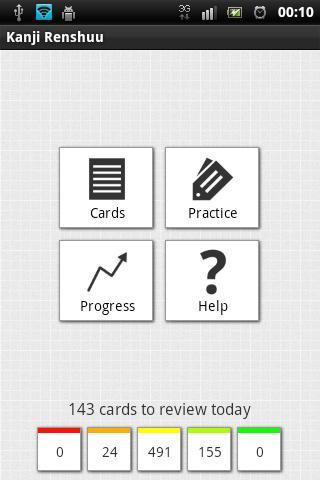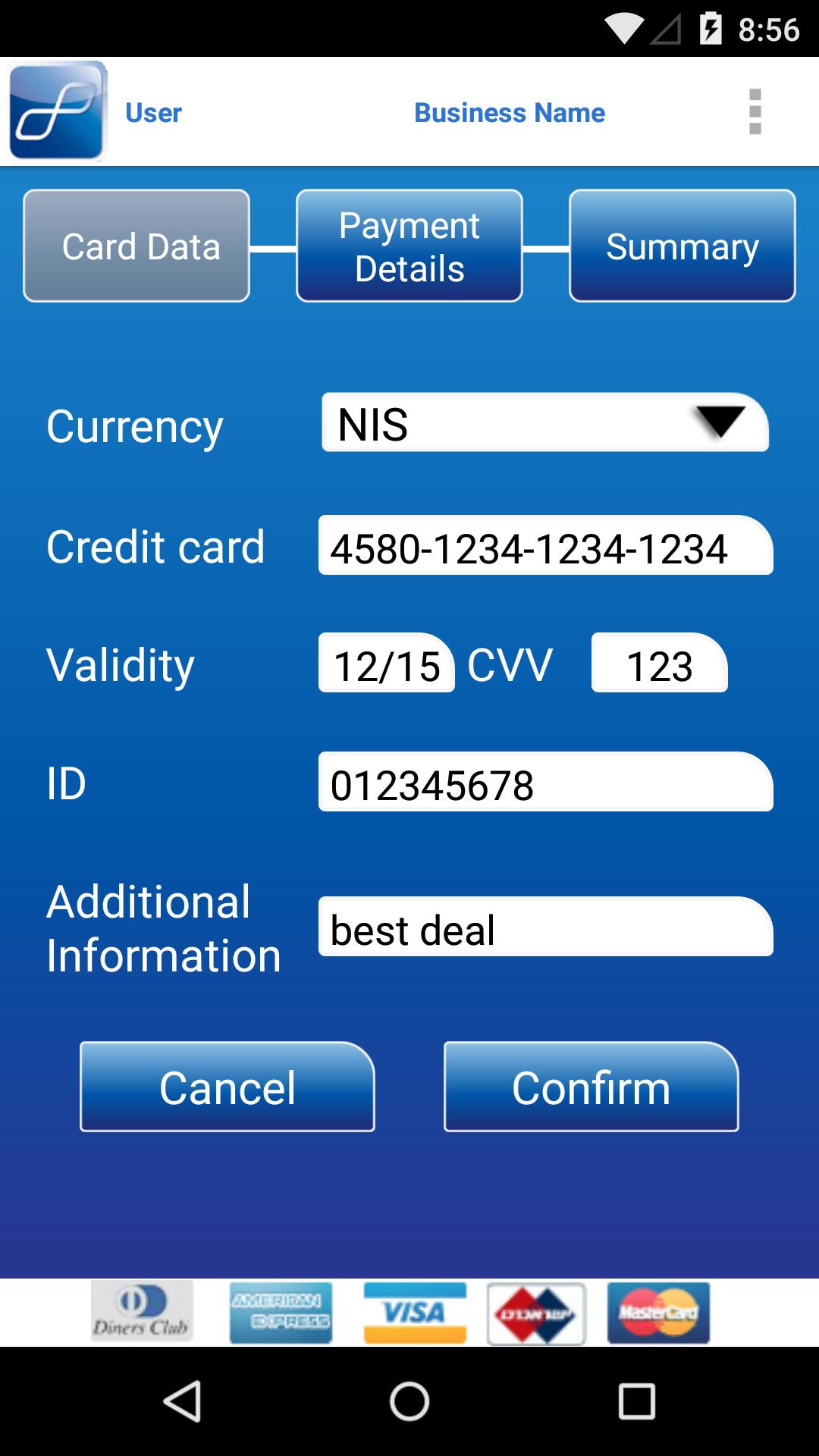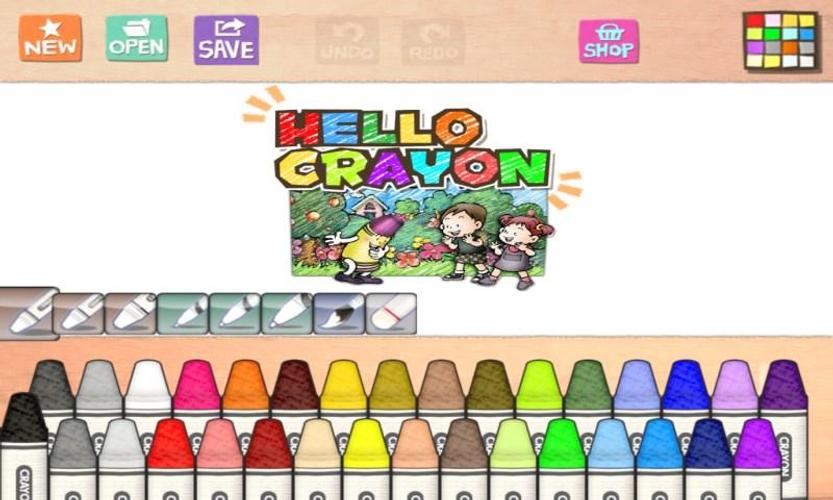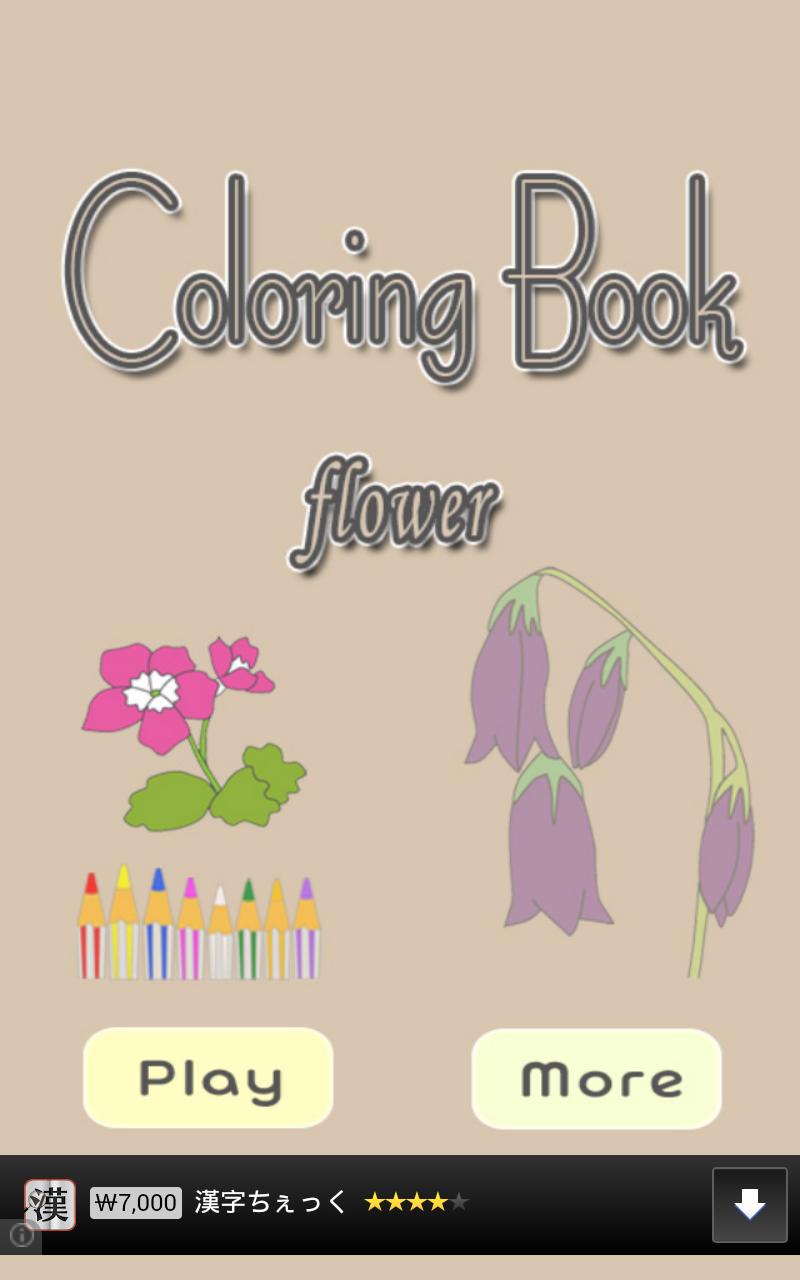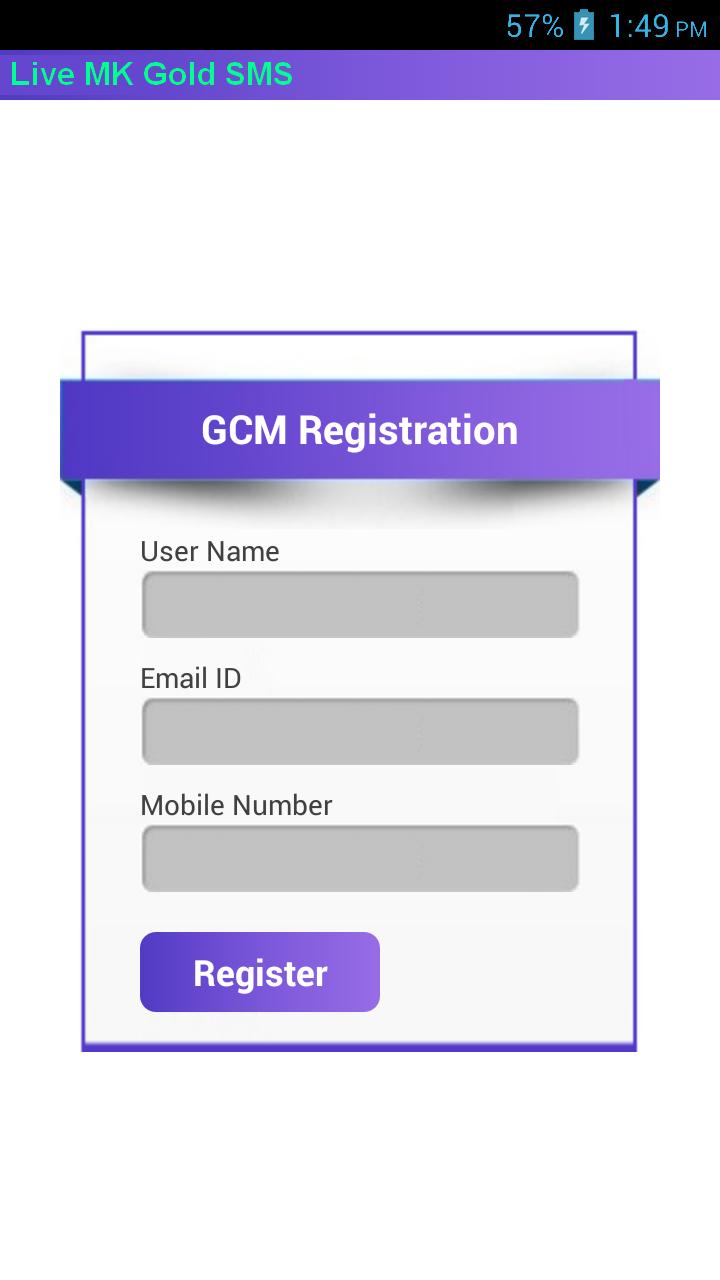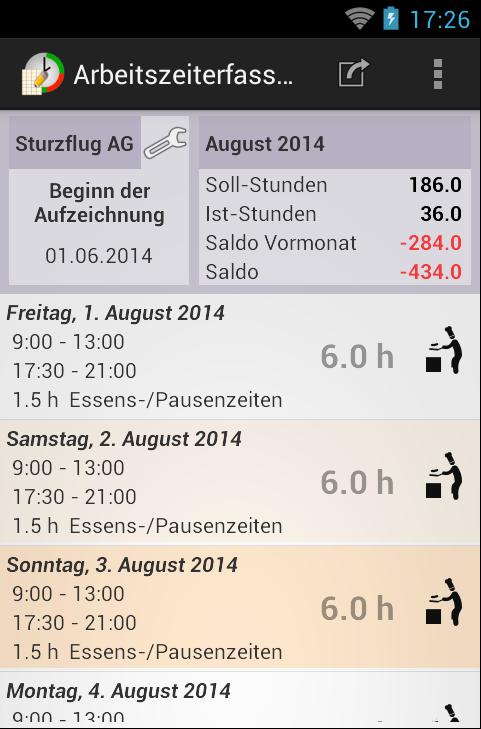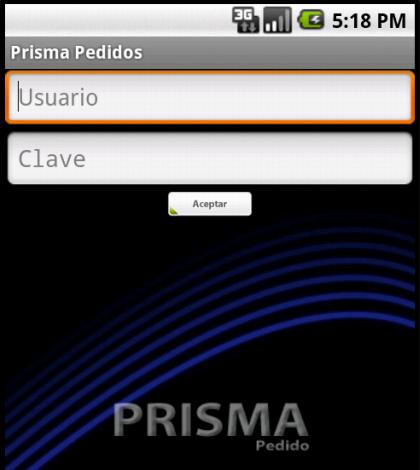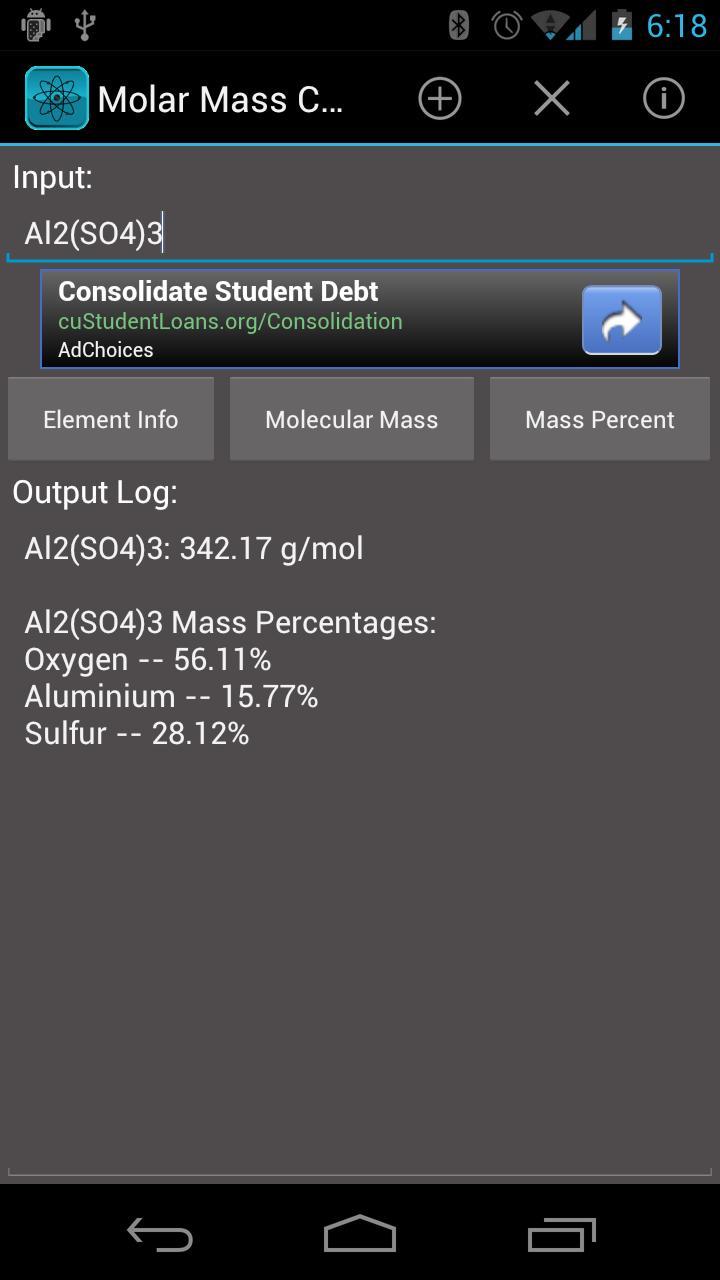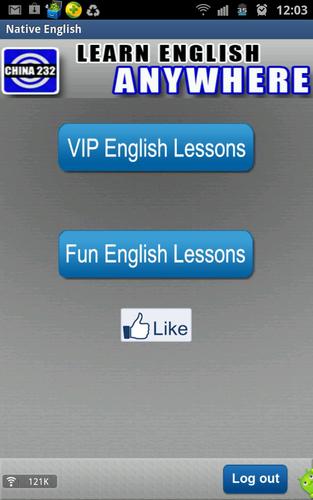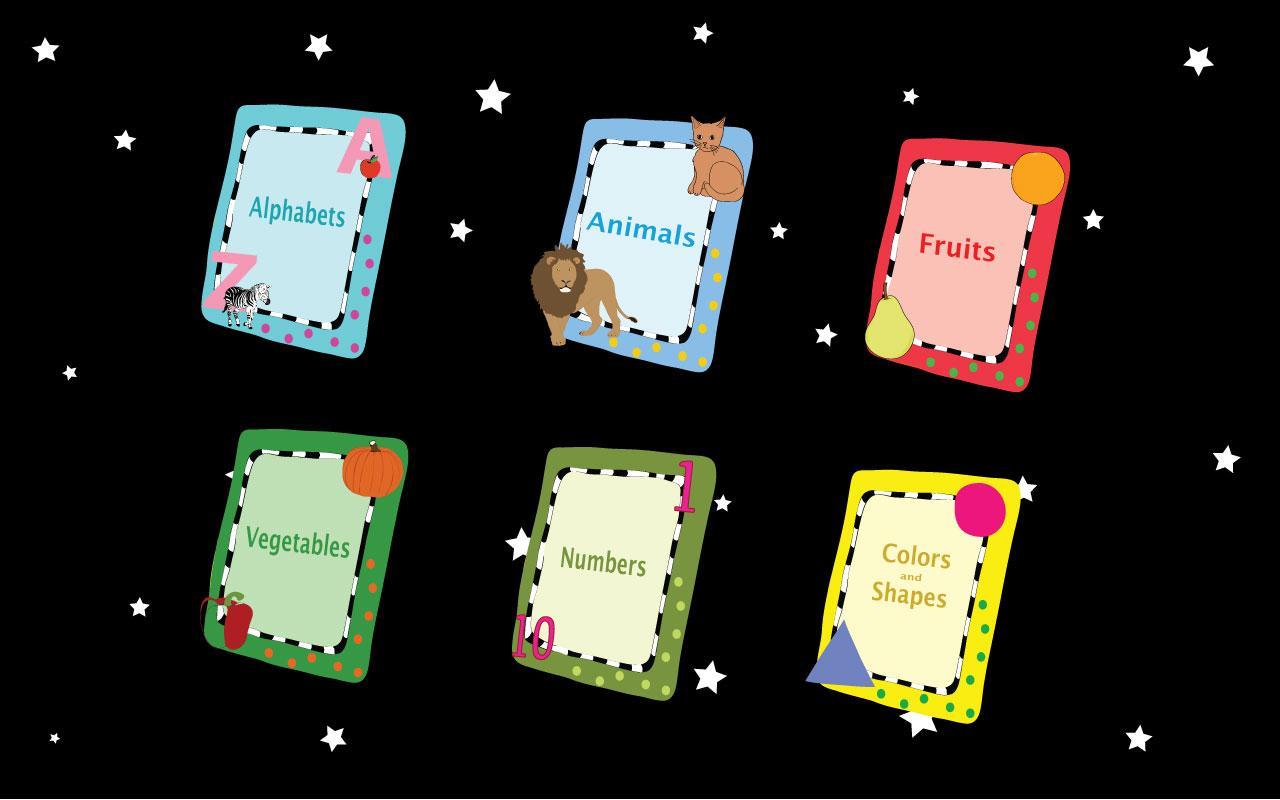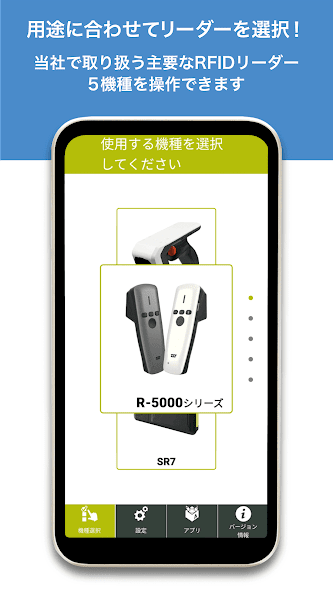
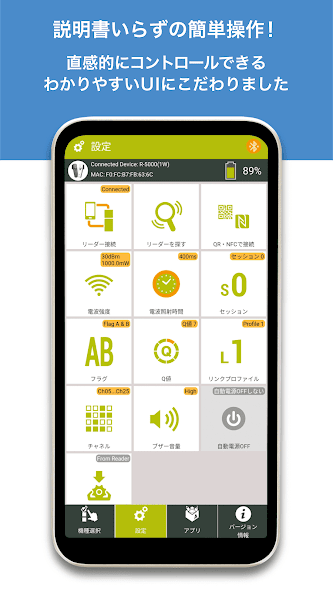
Dies ist eine Anwendung, mit der Sie die grundlegenden Einstellungen eines RFID -Lesers erleben und Funktionen für IC -Tags auf Ihrem Smartphone lesen, schreiben und suchen können. Kompatibel mit der neuen RFID-Leser "R-5000-Serie"!
Was ist RFID BOX ?
==================
Dies ist eine dedizierte App für den UHF -Band RFID -Reader/-Writer, der von unserem Unternehmen verkauft wird, das Smartphones und Tablets problemlos RFID -Funktionalität hinzufügt.
Es verfügt über Funktionen zum Lesen, Schreiben und Durchsuchen von IC -Tags sowie grundlegenden Einstellungen wie der Festigkeitsstärke und der Summers -Lautstärke des gepaarten RFID -Lesers. Das Design ermöglicht den intuitiven Betrieb, sodass selbst Erst Benutzer es einfach verwenden können, indem sie die Signalstärke anpassen, um den Leseabstand zu ändern und versteckte IC-Tags mit der Suchfunktion zu finden.
Nicht nur Kunden, die einen RFID -Leser gekauft haben, sondern auch Kunden, die die Demo -Maschine bewerten, versuchen Sie es bitte!
◆ Kompatibler RFID -Leser
・ R-5000-Serie
・ SR7
・ DOTR-900J-Serie
・ DOTR-2000-Serie
・ DOTR-3000-Serie
So verwenden Sie RFID BOX
==================
Ich werde kurz vorstellen, wie diese Anwendung verwendet wird.
Weitere Informationen finden Sie in der in der Anwendung angezeigten Erläuterung für die Einstellung des RFID -Lesers (im Folgenden als Leser bezeichnet).
◎ Was zuerst zu tun? Verbinden Sie den Leser mit dem Gerät
----------------------------------------
① Modell auswählen
1) Aktivieren Sie Bluetooth auf Ihrem Gerät und starten Sie die App.
2) Wählen Sie das Modell aus, das durch Scrollen auf der Registerkarte "Modellauswahl" verwendet wird.
3) Gehen Sie zum Einstellungsbildschirm des ausgewählten Modells.
4) Schließen Sie den Leser und das Terminal gemäß der Erklärung im nächsten Punkt ② an.
* Es gibt Unterschiede in den Elementen, die für jeden Leser festgelegt werden können, und die nicht unterstützten Elemente werden grau angezeigt.
②Connect the Reader
1) Schalten Sie den Leser ein und tippen Sie auf "Leser" auf der Registerkarte "Einstellungen" der App.
2) Leser, die dem in ① ausgewählten Modell entsprechen, werden als Kandidaten erkannt.
3) Wählen Sie den Leser aus, der im Bereich "Erkennende Leser" angezeigt wird, und tippen Sie auf "Connect".
4) Wenn "verbunden" auf dem App -Bildschirm angezeigt wird, ist die Verbindung abgeschlossen.
◇ Automatische Verbindungseinstellung
Wenn Sie die unten im angeschlossene Leser angezeigte "automatisch eine Verbindung zu diesem Leser herstellen" überprüfen, erkennt die App sie als den Leser, der bevorzugt angeschlossen ist, und verbindet automatisch beim nächsten Start.
● IC -Tags lesen - Es gibt zwei Möglichkeiten
----------------------------------------
1) Tippen Sie auf "Lesen: Liste" auf der Registerkarte Apps.
2) Drücken Sie die Bestrahlungstaste im Leser oder tippen Sie unten in der App auf "Start".
3) Die Informationen des Lesens -IC -Tags werden angezeigt.
4) Geben Sie die Bestrahlungsschaltfläche los oder tippen Sie unten in der App auf "Stopp", um das Lesen des IC -Tags nicht mehr zu lesen.
*Drücken Sie für SR7 einmal die Bestrahlungstaste, um sie zu lesen, und drücken Sie erneut, um zu stoppen.
◎ Sie können die Anzahl der gelesenen Karten, verstrichene Zeit, IC -Tag -Informationen, empfangene Signalstärke usw. überprüfen.
◎ Zusätzlich zum Umbau von IC -Tags ist es auch möglich, Anzeigemodi wie das Zählen in der Reihenfolge zu wechseln, um den erfassten Master zu löschen und zu zählen.
1) Tippen Sie auf "Read: Count" auf der Registerkarte Apps.
2) Drücken Sie die Bestrahlungstaste im Leser oder tippen Sie unten in der App auf "Start".
3) Lassen Sie die Bestrahlungsschaltfläche los oder tippen Sie auf "Stop" in der App angezeigt, um das Lesen des IC -Tags nicht mehr zu lesen.
*Drücken Sie für SR7 einmal die Bestrahlungstaste, um sie zu lesen, und drücken Sie erneut, um zu stoppen.
◎ Wenn Sie das Lesen des Tags ausführen, wird die Anzahl der Lese -IC -Tags gezählt. Durch das Einstellen des Timers können Sie die Lesegeschwindigkeit von IC -Tags und die Anzahl der Messungen messen. Sie können auch die Anzeige zwischen "tatsächlicher Zahl" und "Gesamtzahl" wechseln, indem Sie den "Anzeigemodus" unten links ändern.
● Schreiben Sie Daten in das IC -Tag
----------------------------------------
Tippen Sie auf "Codierung schreiben" auf der Registerkarte Apps. Es gibt nicht nur in der Lage, die Daten selbst zu nummerieren, sondern auch eine automatische Nummerierungsfunktion.
1) Zahlen Sie die Daten, die von "Tastatureingabe" oder "Barcode Scaning" zu verfassen sind.
2) Wählen Sie die Nummerierungsmethode aus.
・ Geben Sie einzeln ein: Dies ist eine Methode, um jedes IC -Tag manuell zu nummerieren.
· Automatisch (16/Dezimal): Eine Methode zur automatischen Nummerierung nacheinander basierend auf der ersten nummerierten Zahl.
2) Bringen Sie das IC -Tag näher an den Antennenteil des Lesers.
3) Tippen Sie auf "Start", um das Verbrennen auszuführen.
4) Das Schreiben wird abgeschlossen, wenn der Codierungsstatus zu "fertig" fortschreitet.
*Bitte beachten Sie, dass wenn Sie die Funkwellenstärke erhöhen, sie möglicherweise in andere in der Nähe platzierte IC -Tags geschrieben werden.
● Suche nach IC -Tags
----------------------------------------
Sie finden ein bestimmtes IC -Tag.
1) Tippen Sie auf "Explore Singles" auf der Registerkarte Apps.
2) Geben Sie den Code des IC -Tags ein, nach dem entweder "Tastatureingabe", "vom Leser gelesen" oder "Aus dem Master ausgewählt" gesucht werden soll.
3) Drücken Sie die Bestrahlungstaste im Leser oder tippen Sie auf "Start", um mit der Suche zu beginnen.
4) Bei der Annäherung an das IC -Tag wird die Stärke der empfangenen Funkwelle stärker und das IC -Tag kann identifiziert werden, indem sich die Richtung bewegt, in der die Antwort stärker ist. Da die Stärke der Funkwelle rechtzeitig angezeigt wird, ist eine intuitive Suche möglich.
◎ Wenn Sie unten links auf den "Anzeigemodus" tippen, können Sie den Anzeigemodus aus "Balken" oder "Kreis" auswählen.
◎ Der Anzeigemodus "Balken" zeigt die Entfernung zum IC -Tag, indem Sie die Stange erheben und fallen, und je stärker die empfangene Funkwelle, desto höher ist die Stange. "Circle" gibt den Abstand zum IC -Tag an, indem der Kreis erweitert oder zusammengearbeitet wird, und je stärker die empfangenen Funkwellen sind, desto größer ist der Kreis.
Über die Paarung (Verbindung) zwischen dem Leser und dem Gerät mit QR Code/NFC
=============================================
Geräte, die das Lesen von QR -Code und die NFC -Funktionalität unterstützen, können einfach mit dem Leser verbunden werden, indem Sie einfach den QR -Code oder das NFC -Tag lesen.
Weitere Informationen finden Sie im Leser für die Einstellung und Verbindungsmethode.
◇ Verbindung mit QR -Code mit dem QR -Code
1) Fügen Sie den zum Zeitpunkt des Kaufs auf dem Leser enthaltenen "QR -Code" ein.
2) Aktivieren Sie Bluetooth auf Ihrem Gerät und wählen Sie "Verbinden Sie mit QR/NFC" in " RFID BOX ".
3) Wählen Sie "Verbinden Sie mit QR -Code" und lesen Sie den QR -Code mit der Kamera.
4) Wenn "verbunden" auf dem App -Bildschirm angezeigt wird, ist die Verbindung abgeschlossen.
Für die zweite und nachfolgende Verbindungen befolgen Sie die Schritte 2) bis 4).
* Die MAC -Adresse des Lesers wird im QR -Code im Voraus festgelegt.
◇ Verbindung mit NFC
1) Schließen Sie den Leser und das Gerät an und überprüfen Sie die "MAC -Adresse" oben in der App.
2) Schreiben Sie die bestätigte MAC-Adresse in das NFC-Tag in [Text/Plain] -Format in Einzel-Byte-Zeichen wie [00: 00: 00: 00: 00: 00].
3) Aktivieren Sie NFC und Bluetooth auf Ihrem Gerät und wählen Sie "Verbinden Sie mit QR/NFC" in " RFID BOX ".
4) Wählen Sie "Verbinden Sie mit NFC" und berühren Sie das Terminal mit dem NFC -Tag.
5) Wenn "verbunden" auf dem App -Bildschirm angezeigt wird, ist die Verbindung abgeschlossen.
Für die zweite und nachfolgende NFC -Paarung folgen Sie den Schritten 3) bis 5).
Durch das Einfügen des NFC -Tags mit der darauf geschriebenen MAC -Adresse an den Leser ist es möglich, sich ohne zu zögern zu kombinieren, auch wenn mehrere Leser vorhanden sind.
*Es ist notwendig, ein NFC -Tag vorzubereiten.
* Bitte erhalten Sie die Bewerbung für das Schreiben von NFC von Google Play.
Nutzungsbedingungen
==================
" RFID BOX " ist eine Anwendung ausschließlich für die folgenden RFID -Leser, die von unserem Unternehmen verkauft werden.
・ R-5000-Serie
・ SR7
・ DOTR-3000-Serie
・ DOTR-2000-Serie
・ DOTR-900J-Serie
Selbst wenn Sie keinen Leser zur Hand haben, können Sie die Einstellungen des Lesers überprüfen. Wenn Sie jedoch alle Funktionen ausprobieren möchten, beantragen Sie bitte einen Demo -Computer oder kaufen Sie ihn.
Bewerbungen können über das Anfrageformular auf unserer Website gestellt werden.
Entwickler/Anbieter
==================
Tohoku Systems Support Co., Ltd. Strategic Business Division